Índice
![]() Comentários e prêmios
Comentários e prêmios
Como ativar o modo de desenvolvedor no iOS 18 [passo a passo]
Destaques
- Para ativar o modo de desenvolvedor do iPhone no iOS 18 beta, vá para Configurações > Privacidade e segurança > Modo de desenvolvedor > Reinicie seu iPhone.
- Se o modo de desenvolvedor não estiver aparecendo no seu iPhone, configure o Xcode em um Mac e adicione suas contas.
O lançamento do iOS 18 beta traz mais recursos fantásticos para os fãs da Apple. Você pode baixar o iOS 18 beta para experimentar os novos recursos do iOS 18. Outra função do iPhone ativa o potencial do seu iPhone. O Modo Desenvolvedor oferece acesso para desenvolver e testar aplicativos no seu iPhone.
Se você é um desenvolvedor iOS, precisa saber como ativar o modo de desenvolvedor no seu iPhone. Esta postagem fornece um guia detalhado sobre como ativar o modo de desenvolvedor no iOS 18 beta.
O que é o modo de desenvolvedor no iPhone e como funciona?
O modo de desenvolvedor é um novo recurso introduzido pela Apple no iOS 16.2 e posterior. Ele fornece aos desenvolvedores ferramentas e recursos adicionais para ajudá-los a depurar e testar aplicativos de dispositivos. O Modo Desenvolvedor foi projetado para desenvolvedores de aplicativos para simplificar o processo de desenvolvimento e fornecer controle mais profundo do dispositivo.
Vamos ver algumas coisas que o Modo Desenvolvedor pode fazer:
- Depuração USB: permite que o dispositivo seja conectado a um computador via USB para depuração, o que é essencial para desenvolvimento e teste de aplicativos.
- Depuração de Siri: permite que os desenvolvedores coletem informações de log adicionais ao testar os atalhos da Siri e a integração do SiriKit.
- Limitar dados em segundo plano: permite que os desenvolvedores limitem o uso de dados em segundo plano pelo aplicativo. Pode ser útil testar o desempenho do aplicativo sob condições restritas de rede.
- Desenvolvimento sem fio: No modo de desenvolvedor, o dispositivo pode emparelhar com o Xcode usando uma rede sem fio sem a necessidade de um cabo USB.
- Diagnóstico e registro avançados: fornece registros do sistema mais detalhados e informações de diagnóstico para resolver problemas com mais rapidez.
Como ativar o modo de desenvolvedor no iOS 18 [iPhone/iPad]
Esta parte apresenta duas maneiras de ativar o modo de desenvolvedor.
Método 1. Como ativar o modo de desenvolvedor no iPhone por meio de configurações
A maneira mais fácil de ativar o modo de desenvolvedor é através das configurações do iPhone. Se o seu iOS for superior ao iOS 16 e o Modo de desenvolvedor for exibido, siga as etapas para ativar o Modo de desenvolvedor no iOS 18 beta.
Passo 1. Abra o aplicativo Ajustes no seu iPhone.
Passo 2. Toque na opção “Privacidade e Segurança”.

Etapa 3. Role para baixo para encontrar "Modo de desenvolvedor" e toque nele.
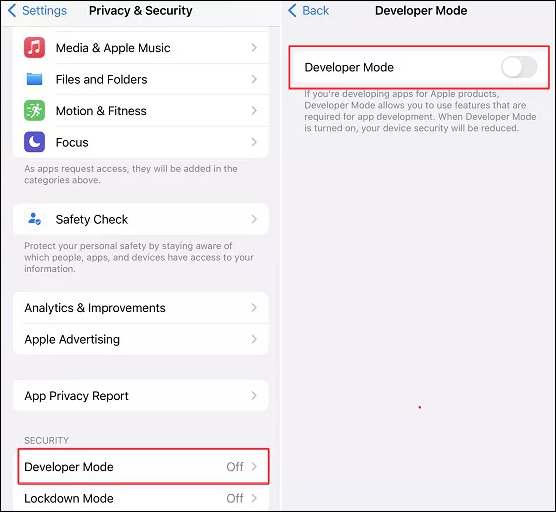
Passo 4. Na próxima janela, clique em “Reiniciar” para reiniciar o seu iPhone.
Etapa 5. Em seguida, clique em "Ativar" e digite a senha para ativar o modo de desenvolvedor.
Método 2. Ative o modo de desenvolvedor do iPhone com Xcode
Às vezes, a opção Modo de desenvolvedor pode não aparecer no iOS 18 beta. Você pode tentar o Xcode para ativar o Modo de desenvolvedor. Também é uma forma popular de entrar no modo de desenvolvedor.
Nota: Você precisa de um Mac para usar o método Xcode. Você não pode executar o Xcode em um computador Windows (a menos que seja um ambiente de virtualização).
Veja como ativar o modo de desenvolvedor no iPhone por meio do Xcode.
Passo 1. Conecte seu iPhone ao Mac com um cabo Lightning.
Passo 2. Inicie e configure o Xcode no seu Mac.
Passo 3. Vá para o botão "Xcode" > "Preferências" > "Contas" > "+" para adicionar uma nova conta.
Passo 4. Selecione "ID Apple" e insira suas credenciais de ID Apple.
Etapa 5. Selecione seu ID Apple na lista e clique em “Gerenciar Certificados”. Clique em “+” > “Desenvolvimento iOS”.
Etapa 6. Siga as etapas para criar e baixar o certificado de desenvolvimento.
Etapa 7. Volte e selecione a equipe de desenvolvimento associada ao seu ID Apple.
Passo 8. Na janela do Xcode, toque em "Dispositivos e Simuladores" e selecione seu iPhone.
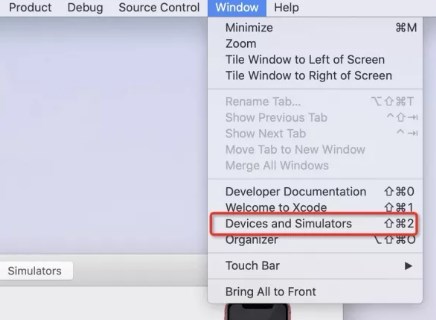
Etapa 9. Mais tarde, no seu iPhone, vá para Configurações > Privacidade e segurança > Modo de desenvolvedor.
Como consertar o modo de desenvolvedor do iPhone que não aparece
Se o seu dispositivo estiver executando uma versão do sistema inferior ao iOS 16.2, o modo de desenvolvedor não aparecerá. Para ativar o modo de desenvolvedor, seu iPhone precisa estar registrado como dispositivo de desenvolvedor no Apple Developer Program. Se você não conseguir encontrar o modo de desenvolvedor nas configurações gerais, pode ser porque a Apple alterou o caminho das configurações. Em alguns dispositivos, ele deve ser ativado pela primeira vez conectando-se ao Xcode. O modo de desenvolvedor pode não ser exibido se o perfil de desenvolvedor necessário do seu dispositivo estiver ausente ou expirado.
Se o seu dispositivo atender às condições, mas ainda não conseguir exibir o modo de desenvolvedor, tente as seguintes etapas:
- Certifique-se de que seu iPhone esteja atualizado para a versão mais recente do iOS. ( Baixe e instale o iOS 18 no seu iPhone.)
- Registre o dispositivo como um dispositivo de desenvolvedor usando o Xcode.
- Verifique se os certificados e perfis no dispositivo estão corretos e válidos.
- Verifique as configurações novamente após reiniciar o dispositivo.
- Entre em contato com o suporte da Apple ou visite o site oficial do Apple Developer Program para obter orientações mais detalhadas.
É seguro ativar o modo de desenvolvedor no iOS 18 Beta?
O uso adequado do modo de desenvolvedor é essencial para o desenvolvimento e teste de aplicativos para desenvolvedores. No entanto, para usuários não desenvolvedores, habilitar o modo de desenvolvedor pode trazer riscos desnecessários. Por exemplo, reduzirá o desempenho de segurança do telefone e aumentará o risco de o dispositivo ser infectado por malware. Alguns softwares antivírus podem usar o modo de desenvolvedor para roubar dados privados. Portanto, a Apple recomenda que usuários comuns evitem ativar o modo de desenvolvedor, a menos que haja uma necessidade clara de uso e um entendimento completo dos riscos relacionados.
Se você quiser usar o modo de desenvolvedor do iPhone no iOS 18 Beta, faça backup do seu iPhone para evitar perda de dados. Você pode usar uma ferramenta confiável de backup do iPhone - EaseUS MobiMover . Ele pode ajudá-lo a fazer backup do seu iPhone com um clique. Se quiser restaurar o seu iPhone, você pode restaurar facilmente o iPhone a partir do arquivo de backup . Além disso, se você precisar de alguma transferência de dados, o EaseUS MobiMover pode ser seu ajudante sem complicações. É um bom hábito fazer backup do seu iPhone regularmente para proteger seus dados.
Conclusão
O modo de desenvolvedor desbloqueia os limites da capacidade do seu iPhone. Se você deseja ativar o modo de desenvolvedor beta do iOS 18, abra o aplicativo Configurações e ative-o em Privacidade e segurança. Se o modo de desenvolvedor não estiver aparecendo no seu iPhone, tente o Xcode para ativá-lo. Você pode fazer backup do seu iPhone antes de ativar o modo de desenvolvedor para evitar perda de dados.
Perguntas frequentes sobre como ativar o modo de desenvolvedor
1. Posso ativar o modo de desenvolvedor se for um usuário comum?
O modo de desenvolvedor não é adequado para usuários comuns porque alguns de seus recursos podem reduzir a segurança do dispositivo. Por exemplo, desabilitar o ATS pode tornar o dispositivo mais vulnerável a ataques de rede. Portanto, a Apple recomenda que apenas os desenvolvedores habilitem este modo e desliguem-no em ambientes que não sejam de desenvolvimento.
2. Por que não consigo ativar o modo de desenvolvedor no iOS?
É necessária uma conta de desenvolvedor Apple ativa para ativar o modo de desenvolvedor. Você não poderá ativar o modo de desenvolvedor em seu dispositivo iOS se sua conta de desenvolvedor estiver inativa ou configurada incorretamente.
Compartilhe esta postagem com seus amigos se você achar útil!
Esta página foi útil?
EaseUS MobiMover
Comentários
![]()
4,5 de 5 estrelas, com base em 10 votos
-
O EaseUS MobiMover permite que você transfira facilmente todos os dados do seu iPhone para o seu PC. O aplicativo está disponível para Windows e Mac, portanto, independentemente da plataforma que você usa, você está coberto.
![]()
-
O EaseUs MobiMover resolve esse problema, pois permite que você transfira dados de um iPhone para um Mac, um Mac para um iPhone ou de um iPhone para outro iPhone rapidamente.
![]()
-
O EaseUS MobiMover é um programa que permite compartilhar arquivos entre seu dispositivo iOS e seu PC de uma maneira fácil. Isso é muito útil, uma vez que ambos os sistemas operacionais não são compatíveis.
Leia mais![]()
-
O EaseUS MobiMover para Mac e Windows é uma ferramenta poderosa para transferir dados do seu dispositivo móvel Apple para o seu computador, gerenciando a variedade de arquivos que você cria e movendo aqueles vídeos enormes rapidamente.
![]()
Artigos relacionados
-
O iPhone não liga após a atualização do iOS 18 [corrigido!]
![]() Leonardo 2025-09-01
Leonardo 2025-09-01 -
Como converter lista de reprodução do YouTube para MP3
![]() Leonardo 2025-01-02
Leonardo 2025-01-02 -
Como baixar mais de 1000 fotos do iCloud
![]() Leonardo 2025-08-28
Leonardo 2025-08-28 -
4 Dicas Fáceis para Importar Contatos VCF para o iPhone
![]() Rita 2025-08-20
Rita 2025-08-20
